3dmax插件之渲梦工厂新功能上线预告第四弹:Everthing本地磁盘全盘闪电搜索!!!
我又双叒来了,这次是渲梦工厂这次更新预告新功能第4弹
功能需求呼声最高大大大杀器
前三弹如果你还没看,可以点击回去looklook
在第一弹我们就讲过,日常使用3d素材,如果会出现丢失资源的情况,通过第一弹预告的新功能“ 免开max,一键快速搜索/收集资源 ” 就可以处理解决了。
假如你通过这个功能指定了某个路径还找不回丢失的资源,那么有可能是因为你要找回的资源,并不在你指定的路径里面,这个时候会有疑惑:
如果我把搜索找回丢失资源的路径指定往上几层级,范围扩大呢?
如果我不清楚要找回的资源应该是放在哪一个路径上,怎么办呢?
如果我要找回的资源比较分散,要指定好几个路径才能都找回呢?
针对第一个问题,如果你要找回的资源在另外一个盘,而不是你指定的盘,怕是又要浪费时间操作和等待了
针对第二个问题,如果你要盲目指定路径盲目去找,一样也是浪费时间操作和等待了
针对第三个问题,如果你要一个个找回不是不行,就是也比较费时间,做不到一键快速了
所以,怎么处理解决:3dmax文件丢失的资源不确定/不清楚存放的位置,或者猜测丢失资源可能分散在本地各个盘中
我今天给大家介绍的,就是解决以上三种情况
“ Everthing本地磁盘 全盘闪电搜索 ”
第一步:检查是否丢失资源
在3dmax软件里面打开场景文件,检查是否有丢失资源的情况
选择渲梦工厂功能“文件”>"检查丢失资源",全选里面提示全部丢失资源
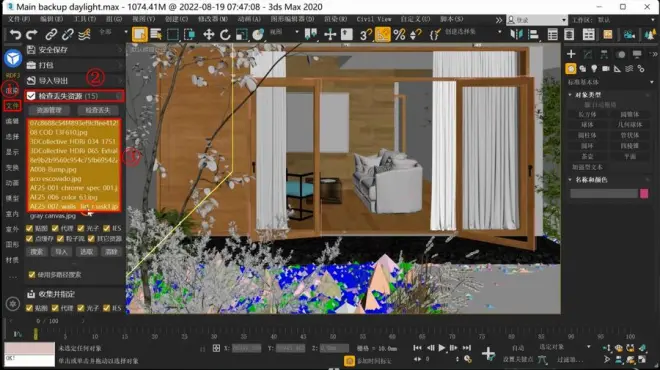
第二步:鼠标右键,打开菜单选择“Everthing”
然后等待搜索指定路径,等待搜索完毕,丢失资源就会减少
如果还有,就继续重复这个动作,直到丢失资源显示为空

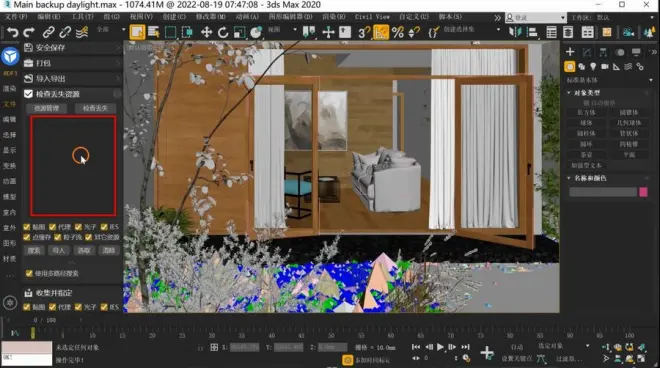
第三步:打开“资源管理器”,就可以看到资源都被找回,路径都是显示“确定”状态
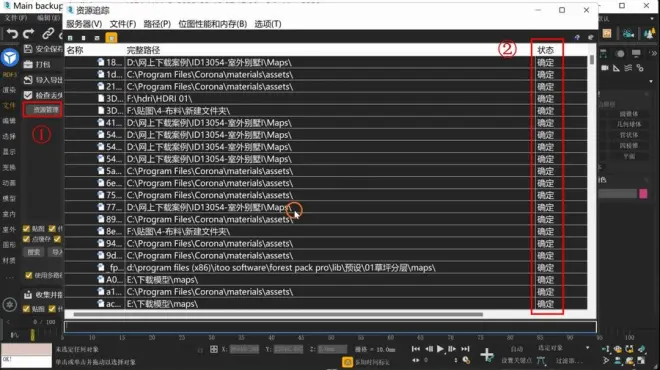
最后和大家说一下
其实我们的 “ 免开max一键整理maps ” “ 免开max一键打包归档 ” 也已经开发支持Everthing全盘搜索了
等下次更新渲梦最新版本,大家更新安装后,就可以享受到这次预告共4弹的全部新功能了
当然,如果你还有其他实用,有需求的功能,也可以联系客服进行提供建议~
这几次的功能,也是我们技术人员根据渲梦会员们的反馈进行优化升级的结果~
今天预告就先到这里吧,期待之后的功能开发和升级吧
如果你想第一时间体验到最新版本,可以加文末我们“扮家家渲梦工厂”客服微信
新功能抢先用 +V:bjjhh05 回复“插件”免费领安装包优先体验。


